金曜日の夜、FirefoxブラウザーのEvernote拡張機能は、Firefox 6のリリースに合わせて大きな更新を受け取りました。このアドオンには、まったく新しいポップアップインターフェイス、Google、Bing、Yahooの検索と並行してEvernoteアカウントを検索する機能など、多くの興味深い機能が含まれていますはるかに。
Firefox用Evernote拡張機能をインストールする設定をコピー
Firefoxのアドオンを使用すると、コンピューター上のEvernoteクライアントまたはWebクライアントにWebページのフラグメントを送信する方法を選択できます。 デフォルトでは、クリッパーはインストールされているEvernoteアプリケーションの存在を確認し、検出されるとそこにメモを送信します。 どちらのオプションが最適かを判断してください。 これらの設定を変更するには、メインメニューの[アドオン]> [拡張機能]> [Evernote設定]メニューを開きます。
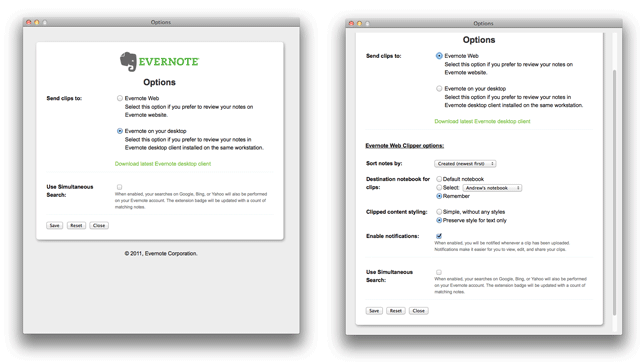
Evernote Webクライアントにメモを送信します
この更新で気付く最も重要な変更は、情報をEvernote Webクライアントにコピーするときに表示されるポップアップウィンドウの外観が完全に再設計されたことです。
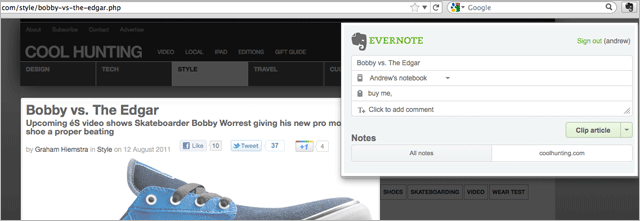 記事をコピー
記事をコピーFirefoxの拡張機能がよりスマートになりました。 記事またはブログエントリを読んでいる場合は、象のアイコンをクリックすると、拡張機能によって記事の本文が自動的に強調表示されます。 次に、「記事のコピー」ボタンをクリックすると、作業は完了です! 必要に応じて、テキストの一部を選択して、拡張子をクリックします。 Webページ全体をコピーするには、「記事をコピー」ボタンの横にある矢印をクリックして、「ページ全体をコピー」を選択します。
サイトの記憶みんなお気に入りのサイトがあります。 私たちはしばしば彼らに戻って、将来のために覚えておきたいEvernoteの出版物にコピーします。 Firefoxの新しい拡張機能を使用すると、現在のサイトからアカウントにコピーされたすべての情報を表示できます(各リソースの個人用見出し「サイトで最高」など)。 コピーしたメモを表示するには、サイトに移動し、Evernoteアイコンをクリックして、ポップアップウィンドウの下部にあるドメイン名をクリックします。 対応するソースからのすべてのノートのフラグメントのリストが表示されます。
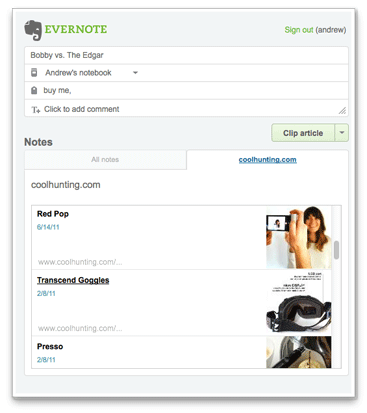 並列検索
並列検索コンテンツをWebクライアントにコピーするときに使用できるもう1つの機能は、並列検索です。 Google、Bing、またはYahooでの検索と同時に、キーワードでEvernoteアカウントのメモを検索できます。 この機能を有効にするには、クリッパーの認証画面で対応するチェックボックスを有効にします。
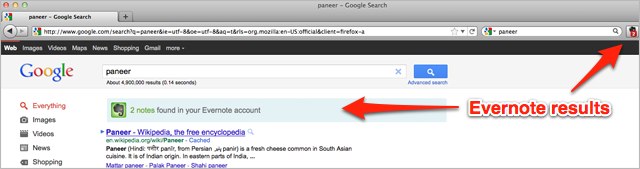
コンピューターでEvernoteにメモを送信します
FirefoxのEvernote拡張機能を使用すると、コピーしたコンテンツをWindowsまたはMacのEvernoteに直接送信できます。 これは、コンテンツをすぐにアカウントに送信する場合に最適なオプションです。 コピーするWebページの領域を選択して、拡張機能アイコンをクリックします。 Webページのコピーされたフラグメントは、Evernoteに直接送られ、ブラウザでの作業を続行できます。 後で、必要に応じて、タグを返してタグを追加したり、メモを別のノートブックに移動したりできます。
FirefoxのEvernoteの新しい外観と機能についての感想をお聞かせください。